Gmail అనేది చాలా దేశాలలో ఉపయోగించే అత్యంత సాధారణ ఇమెయిల్ చిరునామా.
మీరు వాటిని సృష్టించినప్పుడు మొదటి పేరు, చివరి పేరు మరియు కొన్ని ఇతర వివరాలు అవసరం.
ప్రదర్శించడానికి సరైన పేరు, పరిపూర్ణంగా ఉండటానికి మీకు ఈ వివరాలు అవసరం.
సరైన సమాచారం ఎల్లప్పుడూ మీ వ్యాపారం మరియు వ్యక్తిగత అవసరాలకు అనుగుణంగా ఉంటుంది.
మీకు Google One ఖాతా ఉన్నప్పుడు, మీరు ఈ పేరుతో సభ్యునిగా మిమ్మల్ని సులభంగా గుర్తించవచ్చు.
కానీ చాలా సందర్భాలలో, యాదృచ్ఛిక పేరు ఇవ్వబడింది. ఇది తరచుగా తర్వాత మార్పు కోసం అడుగుతుంది.
ఇమెయిల్ ఐడి మీ Google ఖాతా యొక్క ముఖంగా మారినందున, అది మీ అసలు పేరును ప్రతిబింబించాలి.
మీరు Gmailలో పేరును అనేకసార్లు మార్చాలనుకుంటున్నారు.
మీరు ఈ పేరును ఎన్నిసార్లు మార్చుకోవచ్చో నిర్దిష్ట పరిమితులు ఉన్నాయి.
కాబట్టి రెండవ గమనికలో మీరు సరైన పేరును ప్రదర్శించడానికి సరైన నిర్ణయం తీసుకుంటున్నారని నిర్ధారించుకోండి.
G Suite వ్యాపార ఇమెయిల్ను కూడా అందిస్తుంది మరియు అనేక వెబ్సైట్లు వాటి స్వంత అనుకూల డొమైన్ ఇమెయిల్ను కలిగి ఉంటాయి.
Gmail పేరు మార్పు ఎందుకు అవసరం
దానితో అనుబంధించబడిన ఇమెయిల్ చిరునామా మారదు.
దీన్ని రూపొందించడానికి Gmail అత్యంత ప్రాధాన్య మార్గం.
కొన్ని సందర్భాల్లో, మీది అని మీరు భావిస్తారు బ్రాండ్ పేరు మీ సాధారణ పేరుకు భిన్నంగా ఉండాలి.
ఇది మీ వ్యాపారం గురించి మెరుగైన మార్కెటింగ్ మరియు బ్రాండ్ అవగాహన కోసం.
2022లో కూడా ఇమెయిల్ మార్కెటింగ్ చాలా ముఖ్యమైనది కాబట్టి, మీ పేరు మీ వెబ్సైట్ పేరును చూపుతుంది.
మీరు మీ ఇమెయిల్ను ఇన్ఫ్లుయెన్సర్ బ్రాండ్తో లింక్ చేసినప్పుడు, అది వినియోగదారుల మధ్య మరింత భద్రతను అందిస్తుంది.
ఇమెయిల్లు మరియు ఇతర సేవలను ఉపయోగిస్తున్నప్పుడు ఇది చాలా ముఖ్యమైన పరామితి కాబట్టి, ఇది మీ లక్ష్యాన్ని స్పష్టంగా నిర్వచించాలి.
మీరు దీన్ని సృష్టించిన తర్వాత, మీ Google పేరును ఎలా మార్చాలనే దాని గురించి దిగువ పోస్ట్ మాట్లాడుతుంది. ఇది వివిధ పరికరాలలో చేయవచ్చు.
ఈ సహాయ కంటెంట్ మీకు సరైన దిశలో మార్గనిర్దేశం చేస్తుంది.
PC లేదా ల్యాప్టాప్లో Google పేరును ఎలా మార్చాలి
- కింది లింక్ని తెరవండి - https://myaccount.google.com/
- మీ వినియోగదారు పేరు మరియు పాస్వర్డ్తో సైన్-ఇన్ చేయడం అవసరం.
- మీరు ఇప్పటికే Gmail ఖాతాకు సైన్ ఇన్ చేసి ఉంటే, ఆపై క్లిక్ చేయండి ప్రొఫైల్ ఎగువ కుడివైపున ఉన్న చిత్రం.
- ఒక చిన్న పాప్-అప్ తెరవబడుతుంది. నొక్కండి "Google ఖాతా“.

- తదుపరి పేజీలో Google ఖాతా యొక్క విభిన్న సెట్టింగ్లు ఉంటాయి (ఇది మీ Gmail ఖాతా తప్ప మరొకటి కాదు).
- ఎడమ వైపున, మీరు వివిధ Google సేవలను చూడవచ్చు.
- నొక్కండి "వ్యక్తిగత సమాచారం“.
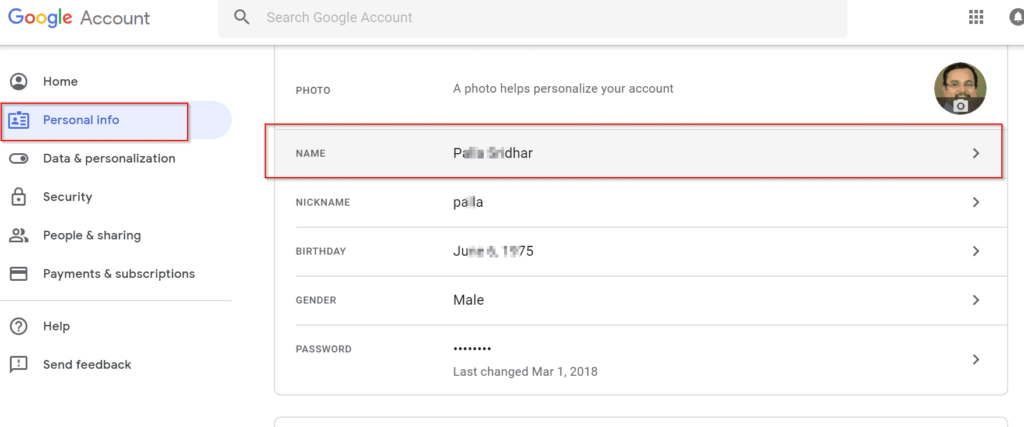
పేజీ యొక్క కుడి వైపున, "పై క్లిక్ చేయండిపేరు“.
మీరు ఇప్పటికే మీ మొబైల్ ఫోన్లో ఈ Google ఖాతాను ఉపయోగిస్తుంటే, మీ ఫోన్కి నోటిఫికేషన్ పంపబడుతుంది. మీరు కేవలం క్లిక్ చేయండి "అవును” దానిపై.

లేకపోతే, మీరు అదే పేజీలో ““ అని చెప్పే మరొక ఎంపికను ఉపయోగించవచ్చు.పాస్వర్డ్ లేదా ఇతర ఎంపికలను ఉపయోగించండి“.
- వంటి అనేక ఎంపికలతో మరొక పేజీ తెరవబడుతుంది -
- మీ ఫోన్ లేదా టాబ్లెట్లో అవును నొక్కండి
- మీ పాస్వర్డ్ ని నమోదుచేయండి
- భద్రతా కోడ్ని పొందడానికి మీ ఫోన్ లేదా టాబ్లెట్ని ఉపయోగించండి.
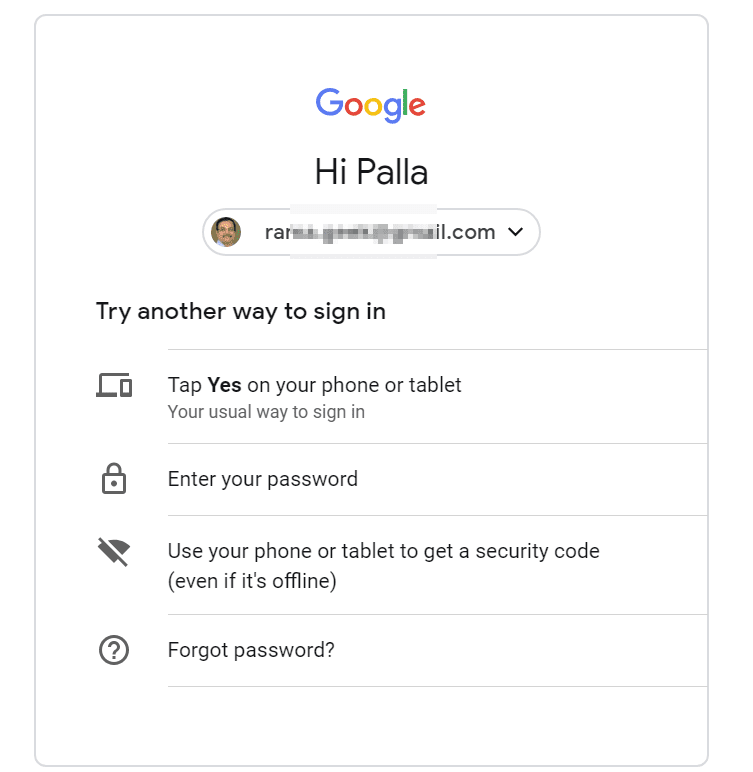
- నేను PCలో పని చేస్తున్నాను కాబట్టి, నేను “పాస్వర్డ్” ఎంపికను ఎంచుకున్నాను
- మీరు తదుపరి పేజీలో మీ Google ఖాతా పాస్వర్డ్ను నమోదు చేయాలి.
- అప్పుడు మీరు మీ Google ఖాతా పేరు చివర పెన్సిల్ చిహ్నంతో (సవరించు) చూస్తారు.
- సవరణ సమాచారంపై క్లిక్ చేయండి.

- ""తో మరో పేజీ తెరుచుకుంటుందిపేరు మార్చు“.
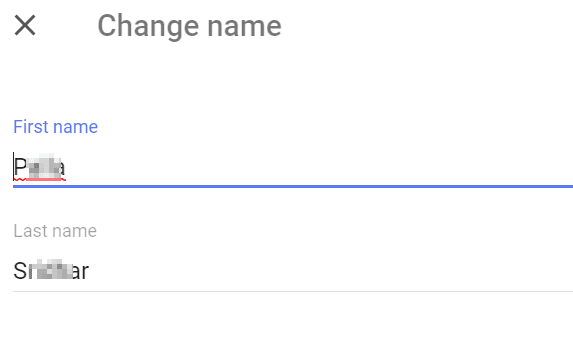
- ఇక్కడ, మీరు మీ చూడవచ్చు మొదటి పేరు మరియు చివరి పేరు.
- మీ ఇష్టానికి పేరు మార్చుకుని, "పై క్లిక్ చేయండిపూర్తి“.
మీరు మీ ఇమెయిల్ చిరునామాను మార్చవలసిన అవసరం లేదు. ఈ వివరాలతో, ప్రతి ఒక్కరూ మీ అధికారిక పేరును చూడగలరు. మీరు వ్యాపారం మరియు అధికారిక ప్రయోజనం కోసం మీ Gmail ఖాతాను ఉపయోగిస్తుంటే ఇది చాలా ఉపయోగకరంగా ఉంటుంది. మీ సహోద్యోగులలో ఒకరిని అతను చూసినట్లయితే నివేదించమని అడగడం ద్వారా మీరు మార్పుపై అభిప్రాయాన్ని కూడా స్వీకరించవచ్చు.
Android ఫోన్లో Gmail పేరును ఎలా మార్చాలి
- మీరు "మొబైల్" ఎంపికను ఎంచుకున్నట్లయితే, ఆపై "పై క్లిక్ చేయండిఅవును” నోటిఫికేషన్ మీ ఫోన్లో ప్రదర్శించబడుతుంది.

- మీరు "సైన్-ఇన్ ఆమోదించబడింది" అనే సందేశాన్ని అందుకుంటారు.
- ఎగువన ఉన్న “గేర్ మెను చిహ్నాన్ని” క్లిక్ చేయడం ద్వారా మీ Android ఫోన్లోని సెట్టింగ్లకు వెళ్లండి.
- కనుగొనడానికి క్రిందికి స్క్రోల్ చేయండి Google > Google ఖాతా
- తదుపరి స్క్రీన్లో, "పై నొక్కండివ్యక్తిగత సమాచారం”టాబ్.
- కింద "ప్రొఫైల్"నొక్కు"పేరు“.



- సైన్-ఇన్ అవసరం కావచ్చు లేదా మీరు "స్క్రీన్ లాక్"ని నిర్ధారించాలి.

- కొన్నిసార్లు ఏదో తప్పు జరిగిందని మీకు ఎర్రర్ మెసేజ్ రావచ్చు. ప్రయత్నిస్తూ ఉండు
- అవసరమైతే సైన్-ఇన్ చేయడానికి మీ పాస్వర్డ్ని నమోదు చేయండి.
- తరువాత, మీ "పేరు” పెన్సిల్ చిహ్నంతో (ఎడిట్ సింబల్) ప్రదర్శించబడుతుంది.
సవరణ సమాచారాన్ని క్లిక్ చేయడానికి పెన్సిల్ చిహ్నంపై నొక్కండి.
- మీకు తెలిసిన స్క్రీన్ వస్తుంది "పేరు మార్చు“.
- అవసరమైన వివరాలను నమోదు చేసి, "పై నొక్కండిపూర్తి“.
మొబైల్ యొక్క ఈ రోజుల్లో, మీరు మీ ఖాతాకు ప్రొఫైల్ చిత్రాన్ని కూడా జోడించవచ్చు. ఇది మీ ఖాతా మరియు Gmail యొక్క ప్రామాణికత సురక్షితంగా ఉండేలా చేస్తుంది.
మొబైల్ తర్వాత PCలో మీ Google పేరును మరింత సులభంగా మార్చడం సులభం. ఎల్లప్పుడూ ఖాతా సెట్టింగ్లను ఉపయోగించడం ఉత్తమ మార్గం. గేర్ చిహ్నం ఈ దశలను సులభంగా గుర్తించాలి. వ్యక్తిగత గమనికలో మీ స్నేహితులు మరియు బంధువులకు ప్రదర్శన పేరు చాలా ముఖ్యమైనది.
ఈ మార్పులు చేయడానికి మీరు Google లేదా Gmail యాప్ని కూడా ఉపయోగించవచ్చు. సహాయ కేంద్రం కూడా మిమ్మల్ని సరైన దిశలో చూపుతుంది. ప్రొఫైల్ ఫోటో మీరు సెట్టింగ్ల కోసం వెతకడం ప్రారంభించవచ్చు.
ఐఫోన్లో మీ Google పేరును ఎలా మార్చాలి
iPhone లేదా iPadలో, ప్రక్రియ సమానంగా ఉంటుంది.
- మీ మొబైల్ ఫోన్లో Gmail యాప్ను తెరవండి.
- నొక్కండి మెనూ > సెట్టింగ్లు > మీ ఖాతా > మీ Google ఖాతాను నిర్వహించండి
- లేకపోతే, మీరు మీ బ్రౌజర్ అడ్రస్ బార్లో క్రింది లింక్ని నమోదు చేయవచ్చు – https://myaccount.google.com/
- ఎగువన, "పై నొక్కండివ్యక్తిగత సమాచారం“.
- కింద "ప్రొఫైల్", నొక్కండి"పేరు“.
- మీరు పైన పేర్కొన్న విధంగా సుపరిచితమైన సవరణ చిహ్నాన్ని చూడాలి.
- పైన పేర్కొన్న విధంగా మిగిలిన దశలను అనుసరించండి.
అంతే, మీ Google ఖాతా పేరు మీకు అవసరమైన వివరాలకు మార్చబడుతుంది.
పేరు : మీరు 2 వారాల క్రితం మీ ఖాతాను సృష్టించినట్లయితే, మీరు మీ పేరును 90 రోజులలో 3 సార్లు మార్చవచ్చు. మీరు 2 వారాల లోపు మీ ఖాతాను సృష్టించినట్లయితే, మీరు మీ పేరును తరచుగా మార్చవచ్చు.


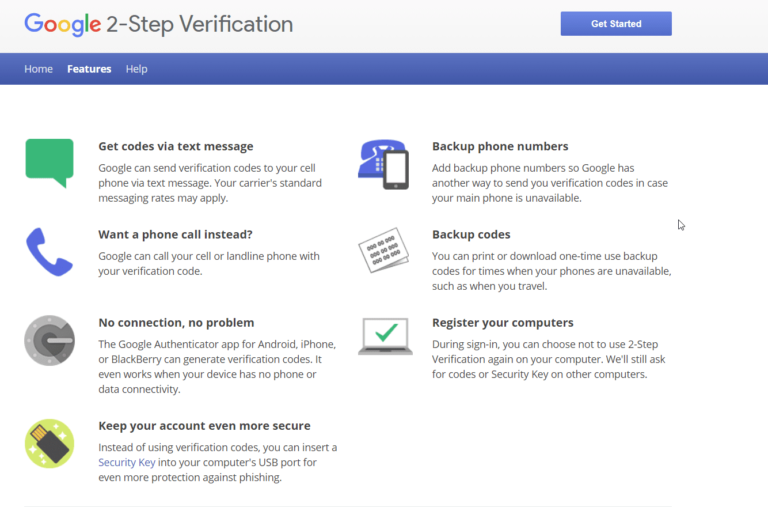

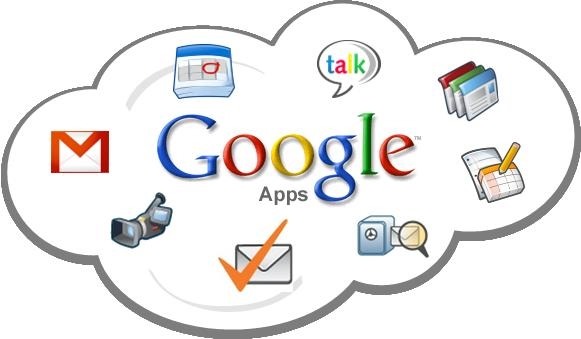

గొప్ప వ్యాసం.
Google ఖాతాలో నా పేరును మార్చడం వలన నా ప్రొఫైల్ని అనుకూలీకరించడానికి నాకు సహాయపడుతుంది.
Google ఖాతా పేరు మార్పు బ్రాండ్ ప్రయోజనం కోసం ఉపయోగపడుతుంది.
మొదట్లో ప్రతి ఒక్కరూ తమ పేరును సాధారణ పద్ధతిగా నమోదు చేస్తారు.
కానీ కొంతకాలం తర్వాత వారి మార్కెటింగ్ వ్యూహం వారి పేరుతో ప్రవహించదని గ్రహించండి.
లేదా, లేకపోతే, మీరు మీ మారుపేరును Google ఖాతా పేరుగా జోడించాలనుకుంటున్నారు.
సహాయకరమైన వ్యాసం.
హాయ్ ఫ్రెండ్స్, చక్కటి పేరాగ్రాఫ్ మరియు ఈ స్థలంలో వ్యాఖ్యానించడం చాలా బాగుంది, నేను నిజంగా ఆనందిస్తున్నాను
ఇవి.
Google పేరును ఎలా మార్చాలి అనే దాని గురించి చివరగా మాట్లాడినందుకు ధన్యవాదాలు
PC, Android మరియు iOSలో [స్క్రీన్షాట్లతో]
నేను నిరంతరం దీని గురించి ఆలోచిస్తున్నాను, పెట్టడం కోసం.
Google ఖాతా పేరు మార్పుకు సమాధానాలను కనుగొనడంలో ఈ వెబ్సైట్ ఖచ్చితంగా నాకు సహాయపడింది.
మరియు ఎవరిని అడగాలో తెలియలేదు. సమాచారం ఇచ్చినందుకు ధన్యవాదాలు.
మీరు దీని గురించి మాకు మరింత చెప్పగలరా? నేను కొంత అదనపు సమాచారాన్ని తెలుసుకోవాలనుకుంటున్నాను.
మీరు మీ Google ఖాతాలో తప్పు పేరును ఇచ్చినప్పుడు నేను దానిని ఉపయోగకరంగా భావిస్తున్నాను.
Google ఖాతాలో నా పేరు మార్చడానికి ఉపయోగకరంగా ఉంది.
2020లో ఆండ్రాయిడ్లో ఇంటర్ఫేస్ అదే.
గొప్ప వ్యాసం, నా భార్యకు చాలా సహాయపడింది. దయతో ధన్యవాదాలు.